Account Microsoft e account locale: qual è la differenza su Windows?
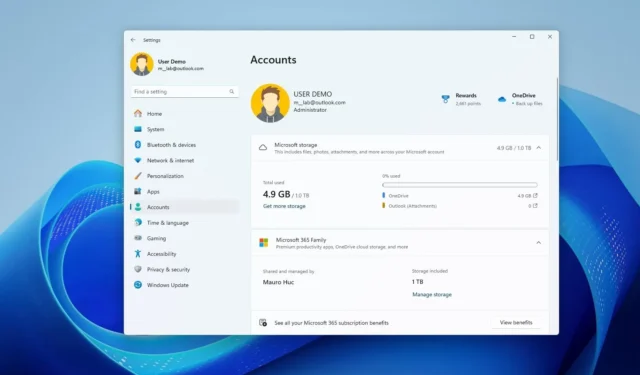
Su qualsiasi versione moderna di Windows, Microsoft cercherà di convincerti a utilizzare un account Microsoft, ma puoi anche configurare un’installazione con un account locale. Questi tipi di account offrono funzionalità e vantaggi diversi a seconda delle tue esigenze e preferenze. Comprendere le differenze tra questi tipi di account è essenziale per selezionare quello più adatto alle tue esigenze su Windows 11 , 10 o un’altra versione.
Microsoft account
Un account Microsoft è il tipo di account che ti dà accesso a un’ampia gamma di servizi e app Microsoft, incluso Windows stesso. Se disponi di un indirizzo e-mail di Outlook, MSN, Live e persino Hotmail, disponi già di un account Microsoft (MSA).
Un “account Microsoft” è solo un nuovo nome per ciò che era noto come “Microsoft Passport”, “Windows Live ID”, “.NET Passport”, “Microsoft Passport Network” e “Microsoft Wallet”. È un metodo che permette di spostarsi tra i servizi (e i dispositivi) dell’azienda utilizzando un unico login.
I principali vantaggi e caratteristiche dal punto di vista di un utente Windows:
- Integrazione cloud : le tue impostazioni (anche le password Wi-Fi), le preferenze e i file possono essere sincronizzati su più dispositivi. Ciò significa che le modifiche apportate su un computer possono riflettersi sugli altri dispositivi su cui è stato effettuato l’accesso con lo stesso account Microsoft.
- Accesso ai servizi Microsoft : con un unico account puoi accedere facilmente ai servizi Microsoft come Microsoft 365, OneDrive e Outlook. Questa integrazione semplifica la gestione di diversi abbonamenti e servizi.
- Controllo genitori : un account Microsoft consente alle famiglie di impostare il controllo genitori, inclusi limiti di tempo di utilizzo, filtri di contenuto e restrizioni di acquisto.
- Trova il mio dispositivo: questa funzionalità ti aiuta a localizzare il tuo computer in caso di smarrimento o furto, a condizione che il dispositivo sia connesso a Internet.
Non è necessario un account Microsoft per scaricare e installare app da Microsoft Store a meno che non sia necessario pagare per l’applicazione.
Come parte dell’integrazione cloud, se utilizzi il livello gratuito di OneDrive , riceverai solo 5G di spazio di archiviazione cloud. Se desideri accedere fino a 2 TB di spazio di archiviazione, dovrai acquistare un abbonamento a Microsoft 365 per accedere a 1 TB di spazio di archiviazione e quindi un secondo abbonamento per accedere fino a 1 TB aggiuntivo di spazio di archiviazione nel cloud.
Quando cambi la password del tuo account Microsoft, cambi anche la password di accesso per tutti i tuoi dispositivi. D’altra parte, quando si utilizza un account locale, è necessario modificare manualmente la password su ciascun dispositivo.
Sebbene un MSA presenti dei vantaggi, presenta anche alcuni svantaggi. Ad esempio, se il tuo account viene compromesso, tutti i tuoi dispositivi collegati allo stesso account verranno compromessi. Inoltre, Windows richiede un PIN, che può essere utilizzato offline, ma avrai bisogno di una connessione Internet per accedere con il tuo account Microsoft.
Se scegli il tipo di account online, invierai file, impostazioni e informazioni sulla posizione a Microsoft, cosa che molti considereranno un problema di privacy.
Infine, se sei bloccato fuori da un dispositivo, non potrai accedere a nessuno dei tuoi computer connessi con lo stesso account Microsoft.
Conto locale
Un account locale è un modo tradizionale per accedere ai tuoi computer Windows 11 e 10. È limitato al dispositivo su cui è stato creato e non puoi accedere a nessuno dei servizi Microsoft a meno che non accedi manualmente al servizio.
Le caratteristiche principali includono:
- Privacy : questa opzione mantiene i dati e le impostazioni locali sul tuo dispositivo. Le tue informazioni non vengono sincronizzate con il cloud di Microsoft, offrendo quindi maggiore privacy.
- Semplicità : è l’ideale per un approccio diretto all’utilizzo del computer senza bisogno di servizi basati su cloud o sincronizzazione su più dispositivi.
- Sicurezza: questo tipo di account è considerato più sicuro poiché puoi creare una password complessa che funziona solo su un computer.
- Accesso offline: un account locale non richiede una connessione Internet per accedere. Sebbene sia possibile utilizzare il PIN su un computer configurato con un account Microsoft, non è possibile accedere con un account MSA se non si dispone di un account Microsoft. connessione internet.
- Nome di accesso personalizzato: questo tipo di account ti consente di utilizzare un nome utente personalizzato come nome di accesso. D’altra parte, un account Microsoft mostrerà sempre il tuo nome completo nella schermata di accesso.
Sebbene l’account locale ti offra un maggiore controllo, l’esperienza sarà limitata. Se disponi di più computer, devi configurare manualmente le impostazioni e le altre preferenze di ciascun dispositivo. Non avrai accesso a molte funzionalità, come “Trova il mio dispositivo” e “Backup di Windows”, per eseguire il backup e sincronizzare i file tra dispositivi e dovrai condividere manualmente i file tra computer.
Cambia tra l’account locale e quello Microsoft
Naturalmente puoi passare da un tipo di account all’altro in qualsiasi momento. Secondo la mia esperienza, il modo migliore per configurare un account Windows 11 o 10 è iniziare con un account locale e quindi collegarlo a un account Microsoft. Il motivo è che la configurazione di un computer con un account Microsoft può causare problemi con l’accesso remoto durante la condivisione di file o la configurazione di un Desktop remoto e un account locale risolve sempre questi problemi.
Dall’account locale all’account Microsoft
Per passare da quell’account locale a un account Microsoft, procedi nel seguente modo:
-
Apri Impostazioni .
-
Clicca su Account .
-
Fai clic sulla pagina Le tue informazioni sul lato destro.
-
Nella sezione “Impostazioni account”, fai clic sull’opzione “Accedi invece con un account Microsoft” per l’impostazione dell’account locale.
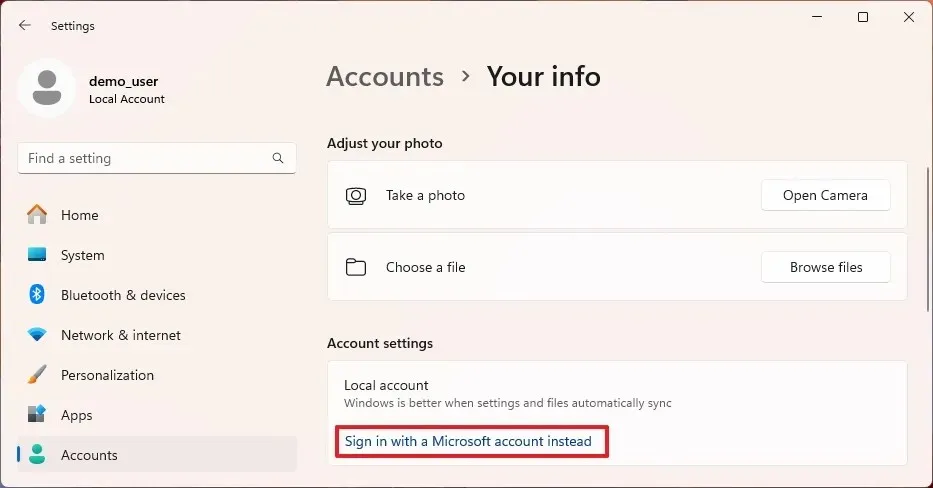
-
Conferma l’indirizzo email del tuo account Microsoft.
-
Fare clic sul pulsante Avanti .
-
Conferma la password dell’account.
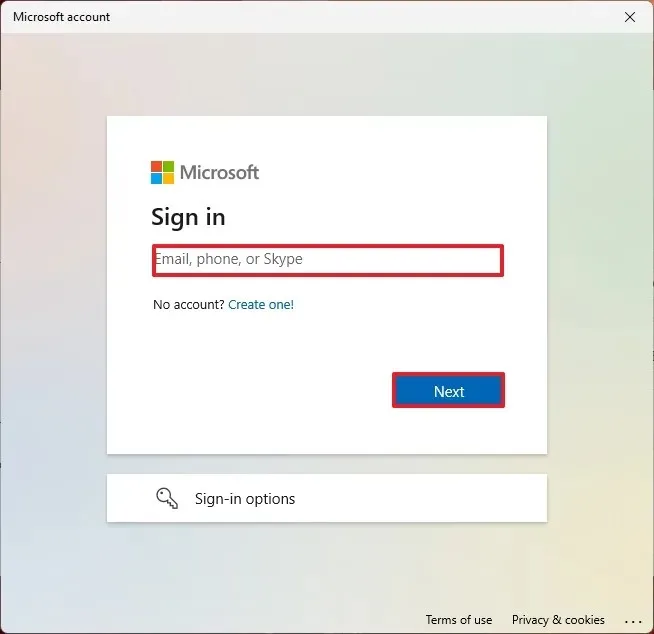
-
Fare clic sul pulsante Accedi .
- Conferma la password dell’account locale.
-
(Facoltativo) Fai clic sull’opzione “Salta per ora” per saltare la configurazione di Windows Hello.
-
Fare clic sul pulsante Avanti per creare un PIN. Nota breve: se l’account dispone già di un PIN, ti verrà solo chiesto di confermarlo.
-
Crea il nuovo PIN di accesso.
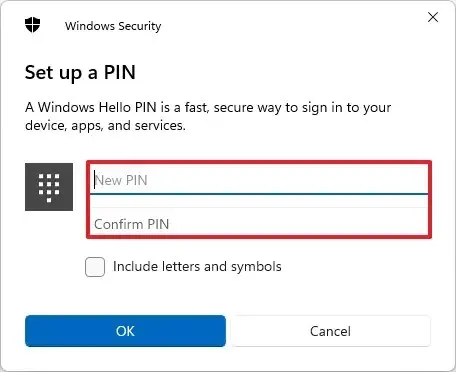
-
Fare clic sul pulsante OK .
-
Fare clic sul pulsante Verifica (se applicabile).
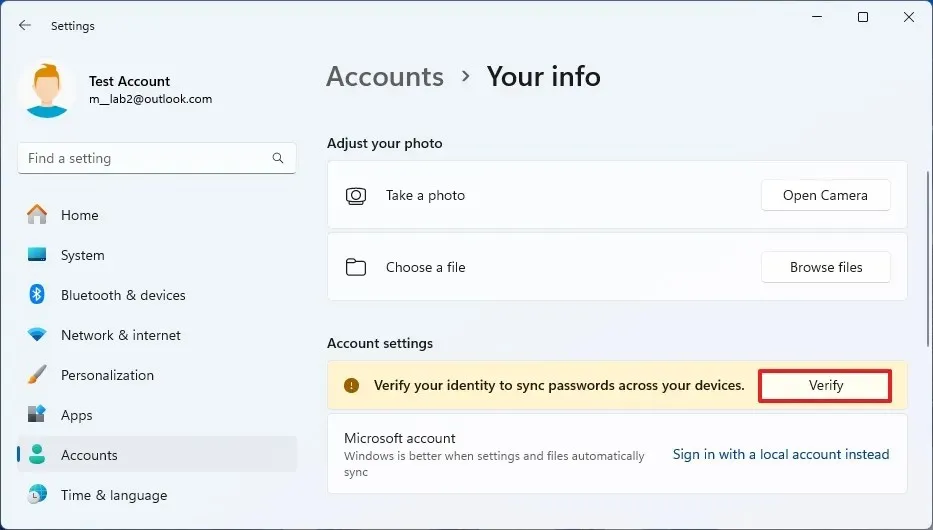
-
Seleziona l’opzione per verificare l’account.
-
Conferma l’indirizzo email per verificare l’account.
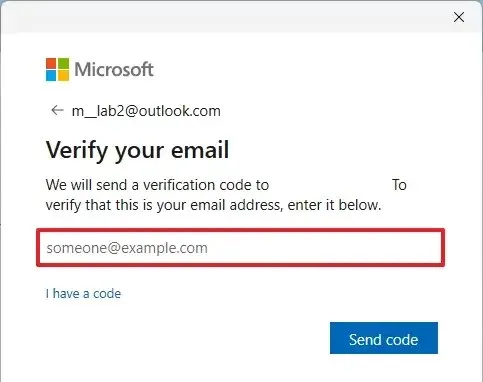
-
Fare clic sul pulsante Invia codice .
-
Conferma il codice inviato al tuo indirizzo email di recupero.
-
Fare clic sul pulsante Verifica .
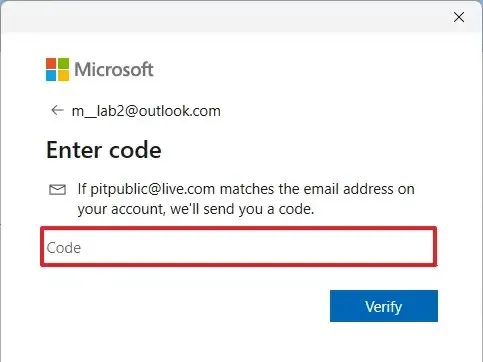
Una volta completati i passaggi, il tuo account locale di Windows 11 sarà ora connesso al tuo account Microsoft.
Da Microsoft all’account locale
Per passare da un account Microsoft a un account locale, procedi nel seguente modo:
-
Apri Impostazioni .
-
Clicca su Account .
-
Fai clic sulla scheda Le tue informazioni .
-
Nella sezione “Impostazioni account”, fai clic sull’opzione “Accedi invece con un account locale” per disconnettere l’account.
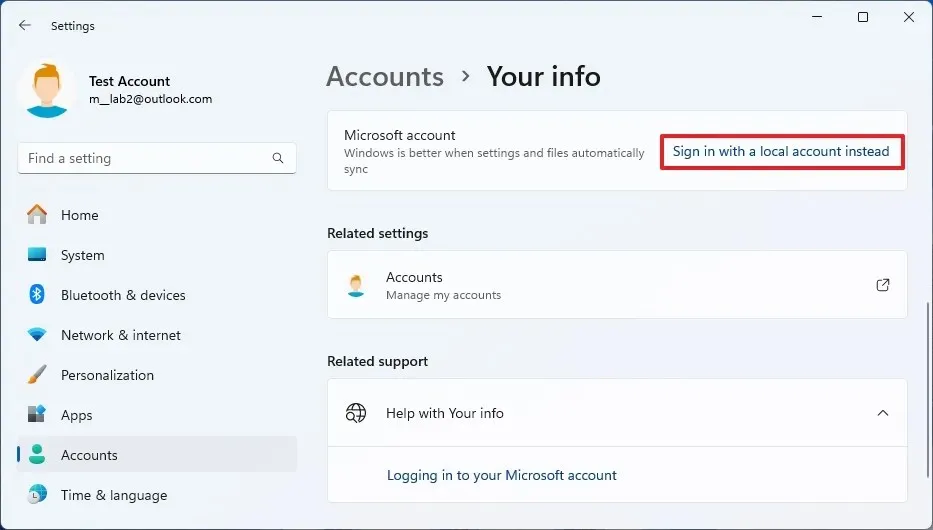
-
Fare clic sul pulsante Avanti .
-
Conferma la password o il PIN (a seconda dei casi).
-
Crea un nome per l’account locale.
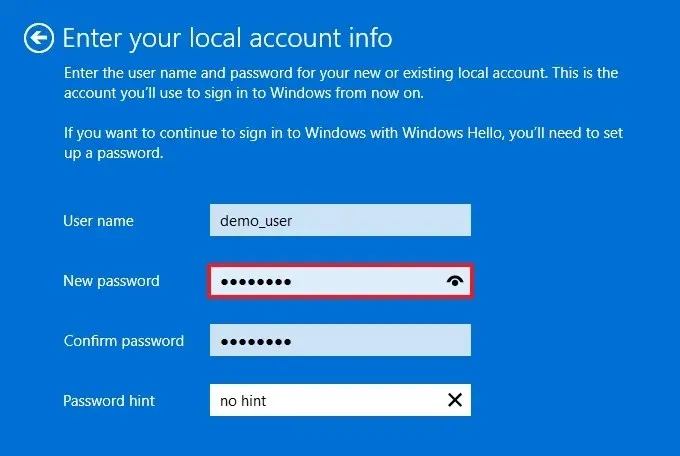
-
Crea una password per l’account.
-
Conferma la password.
-
Crea un suggerimento per la password.
-
Fare clic sul pulsante Avanti .
-
Fare clic sul pulsante “Esci” e terminare.
Dopo aver completato i passaggi, l’account Microsoft passerà a un account locale.
Scelta tra account locale e Microsoft
Dovresti scegliere il tipo “Account Microsoft” se desideri un’esperienza più semplice e più connessa e non sei preoccupato che l’azienda protegga i tuoi file e sappia di più su di te.
Dovresti scegliere il tipo “account locale” se desideri un maggiore controllo sulle tue informazioni e un’esperienza più tradizionale. Non usi servizi Microsoft come OneDrive o funzionalità come Trova il mio dispositivo.
Indipendentemente dal tipo di account, Microsoft raccoglierà comunque alcune informazioni sul dispositivo e sulle tue attività come dati di telemetria, che l’azienda utilizza per migliorare e creare nuove esperienze per il sistema operativo.


Lascia un commento